Märkus.: Soovime pakkuda teie keeles kõige ajakohasemat spikrisisu niipea kui võimalik. See leht on tõlgitud automaatselt ja sellel võib leiduda grammatikavigu või ebatäpsusi. Tahame, et sellest sisust oleks teile abi. Palun märkige selle lehe allservas, kas sellest teabest oli teile kasu või mitte. Soovi korral saab ingliskeelset artiklit lugeda siit.
Märkus.: See artikkel on oma töö ära teinud ja aegub peagi. Kuna soovime vältida tõrketeateid selle kohta, et ühte või teist lehte ei leitud, eemaldame lingid, millest oleme teadlikud. Kui olete ise loonud sellele lehele viivaid linke, eemaldage need. Üheskoos aitame tagada veebi korraspüsimise.
Saate HTML-vormi veebiosa ühendamine ja edastama andmeid mõne muu veebiosaga, nt Loendivaate veebiosa.
Selle artikli teemad
Vormi veebiosa abil
HTML-vormi veebiosa abil saate ühenduse loomiseks ja teisele veebiosale andmeid edastada. Näiteks saate kasutada vaikimisi HTML-vormi veebiosa regiooni nimi Tippige, edastama väärtuse loendi Loendivaate veebiosa Kliendiandmete ja selle regiooniti andmete filtreerimine. Samuti saate kohandada HTML-vormi veebiosa lubada kasutajatel, näiteks rippmenüü loendist valige regiooni nimi. HTML-vormi veebiosa saate tekstivälju, ripploendid, mitmerealise teksti väljad, ruudud või raadionupud.
Väljade ühendamine teise veebiossa viis oleneb sellest, kuidas kasutada veebiosa ühendused on määratletud teisele veebiosale.
Kuigi saate määrata rohkem kui ühe elemendi (tekstivälja, raadionupud jne) vormil, ainult ühte välja Loendivaate veebiosa saab ühendada. Siiski erinevatel väljadel saab ühendada erinevate veebiosad, samal ajal. Näiteks saate määrata HTML-vormi veebiosa tekstivälja ja raadionuppude kogum. Tekstivälja saab ühendada ühe Loendivaate veebiosa ja raadionupud teise. Kui kasutaja klõpsab nuppu Mine , nii Loendivaate veebiosa on filtreeritud HTML-vormi veebiosa sisestatud teabe alusel.
Saate luua ühenduse kahe või enama väljad HTML-vormi veebiosa mõne muu veebiosaga, kui selle veebiosa saate aktsepteerida mitut parameetrid. Sel juhul peate SharePointiga ühilduv kohandadamiseks, näiteks SharePoint Designer 2010 lõpuleviimiseks ühendused.
Veebiosa lisamine lehele
Lehe redigeerimiseks peavad teil olema õigused, mille saate juhul, kui olete lisatud saidi <Saidi nimi> SharePointi rühma vaikeliikmete hulka.
-
Klõpsake lehel lindi menüü Leht nuppu Redigeeri.
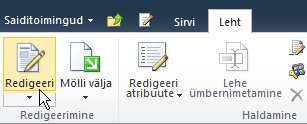
Kui nupp Redigeeri on keelatud, ei pruugi teil olla lehe redigeerimise õigust. Pöörduge oma administraatori poole.
-
Klõpsake lehel kohta, kuhu soovite veebiosa lisada. Seejärel klõpsake menüüs Lisa nuppu Veebiosa.
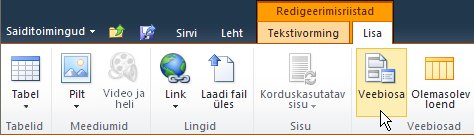
-
Valige jaotises Kategooriad soovitud kategooria (nt Loendid ja teegid). Seejärel valige veebiosa (nt Teadaanded), mille soovite lehele lisada, ja siis klõpsake nuppu Lisa.
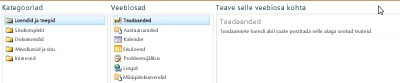
-
Pärast veebiosa valimist kuvatakse selle veebiosa kohta saadaolev teave jaotises Teave selle veebiosa kohta.
-
Pärast lehe redigeerimise lõpetamist klõpsake menüüs Leht nuppu Salvesta ja sule.
HTML-vormi veebiosa ühendamine mõne muu veebiosaga
HTML-vormi veebiosa abil saate ühendage see mõne muu veebiosaga, mis suudab vastuvõtmise väärtused veebiosa kaudu, nt Loendivaate veebiosa abil. Loend, mida soovite filtreerida ja veerg, mida soovite filtreerida, peab olema sama lehe HTML-vormi veebiosa veebiosa nähtav. Mõne HTML-vormi veebiosa lisamine lehele lisamise kohta leiate teavet teemast Lisa veebiosa lisamine lehele.
-
Liikuge lehele, mis sisaldab veebiosa, mida soovite filtreerida.
-
Lindil klõpsake menüüd leht ja seejärel klõpsake käsku Redigeeri .
Kui nupp Redigeeri on keelatud, ei pruugi teil olla lehe redigeerimise õigust. Pöörduge oma administraatori poole.
-
Osutage kursoriga selle HTML-vormi veebiosa, klõpsake allanoolt, nuppu ühendused, valige käsk Lisa vormi väärtused asukohtaja siis klõpsake selle nime veebiosa, mida soovite linkida.
-
Klõpsake dialoogiboksis Vali ühendus vahekaarti Ühenduse konfigureerimine .
-
Valige menüüst Ühendusetüübi välja, mis vastab HTML-vormi veebiosa teave.
Märkus.: Väljad ei pea olema sama nimega ega nad peavad olema sama andmetüübiga. HTML-vormi veebiosa saadetud väärtused on tekstväärtuste.
-
Klõpsake nuppu valmisja seejärel klõpsake nuppu Välju redigeerimisrežiimist lehe ülaosas.
Vaikimisi saate teksti sisestamine väljale tekst ja seejärel klõpsake nuppu Mine või vajutage sisestusklahvi ENTER. Muud veebiosas kuvatakse ainult andmeid, mis vastab teie sisestatud tekst. Uue teksti sisestamist tekstivälja tühjendamiseks valige praegune tekst ja kustutage see.
<link xlink:href="6b4ab13a-32a7-427f-8dbc-a076ae2e6132#__top">Lehe algusesse</link>
HTML-vormi veebiosa kohandamine
Lähtekoodi redaktor, mis on saadaval HTML-vormi Veebiosa tööriistapaani või SharePointiga ühilduv kohandadamiseks, näiteks SharePoint Designer 2010 abil saate kohandada HTML-vormi veebiosa. Dialoogiboksis normaliseeritud teksti asemel saate kasutada raadionupud, märkeruudud, mitmerealise tekstiväljad ja loendiboksid. Samuti saate lisada sildid ja vaikeväärtuse määramine.
HTML-vormi veebiosa kohandades pidage meeles järgmist:
-
Teisele veebiosale andmete edastamiseks saab kasutada ainult üks Valige nupp (mis kasutab INPUT-elementi).
-
HTML-vormi veebiosa kasutab vormi elementi. Teatud HTML-elemente ei saa kasutada vormielement, sh HTML-i, keha ja vormi elementide sees.
-
Kõik vormi väljade nimed peavad olema unikaalsed. Iga nime väärtust kasutatakse ühendatava veebiosa vastava veeru nimega ühenduse loomiseks.
Vormi veebiosa kohandamiseks kasutada Lähtekoodi redaktor nuppu dialoogiboksi Tekstiredaktoris kuvada ja muuta või selle HTML-koodi lisamine.
Märkus.: HTML-vormi veebiosa pakub ühendatav teise veebiossa ainult andmed – seda ei saa andmeid mõne muu ühendatav veebiosa. Näiteks ei saa kasutada HTML-vormi veebiosa vormina üksikasjade kuvamiseks andmeid sisaldav rida.
<link xlink:href="6b4ab13a-32a7-427f-8dbc-a076ae2e6132#__top">Lehe algusesse</link>
Vaikimisi HTML-vormi veebiosa kohandamine
Vaikimisi HTML-vormi veebiosa kohandamiseks tehke järgmist.
-
Lehe HTML-vormi veebiosa kuvamiseks klõpsake lindil nuppu soovitud menüüd Redigeeri ja seejärel klõpsake soovitud käsk Redigeeri .
-
Osutage kursoriga selle HTML-vormi veebiosa, klõpsake allanoolt ja seejärel klõpsake nuppu Redigeeri veebiosa.
-
Klõpsake tööriistapaani nuppu Lähtekoodi redaktor .
-
Teksti sisestamine dialoogiboks avatakse vaikimisi HTML-koodi.
Teha ka kood lihtsam lugeda ja muuta, lisage tagasijooksud teksti murda read, nagu on näidatud siin:
<div onkeydown="javascript:if (event.keyCode == 13) _SFSUBMIT_">
<input type="text" name="T1"/>
<input type="button" value="Go" onclick="javascript:_SFSUBMIT_"/>
</div>
Saate muuta mitmel viisil esimese INPUT-elementi välja nimi, sildi lisamine välja või vaikeväärtuse lisada.
|
Atribuut |
Kirjeldus |
|
Välja nimi |
Vormi veebiosa vaikimisi tekstivälja nimi on T1. See on nimi, mis kuvatakse dialoogiboksis Ühenduse konfigureerimine . Anda välja tähendusrikkamaid nimesid, tippige uus nimi T1asemel. Eemaldage ülakomade vahel. |
|
Välja silt |
Saate lisada sildi teksti enne või pärast vormi välja. Tippige tekst ilma tsitaate märgid. |
|
vaikeväärtus |
Saate lisada teksti ala välja vaikeväärtuse. Kasutaja saab väärtuse kinnitamiseks klõpsake nuppu Mine või alistada, tippides oma kirje. Vaikeväärtuse lisada, kasutage Value-väärtus. |
Näiteks kui soovite sisestada tähendusrikkamaid nimesid, vaikeväärtuse lisada, ja sildi lisamine, saate teha järgmist:
Region: <input type="text" name="Region" value="India"/>
Saate muuta teine INPUT-elementi, muutes selle nupu nime nagu järgmises näites:
<input type="button" value="SUBMIT" onclick="javascript:_SFSUBMIT_"/>
Saate lisada ka muid HTML-elementide enne ja pärast DIV-elemendiga. Näiteks on väga kasulik ja lihtne viis kiiresti värskendage lehte ja vormi elementide lähtestada kasutaja ankrusildi praeguse lehe lisamine pärast DIV element. Näiteks:
<br/>
<a href="http://contoso/SitePages/CustByRegion.aspx">Refresh</a>
NB!: Muuta muid HTML-koodi Tekstiredaktoris dialoogiboksis. HTML-vormi veebiosa loob skriptimine tavapärase dünaamiliselt käitusajal teisele veebiosale ühenduse loomiseks. Muutke onkeydown või onclick sündmuse koodi või tahtmatult katkestate HTML-vormi veebiosa.
<link xlink:href="6b4ab13a-32a7-427f-8dbc-a076ae2e6132#__top">Lehe algusesse</link>
Kasutage mitmerealine tekstiväli
TEKSTIALA elementi määratleb mitmerealise teksti sisestamise kontroll. RIDADE atribuut määrab tekstivälja kuvatavate ridade arvu. Atribuut VEERGUDE_ARV saate määrata tekstiala laius märgid. Järgmises näites, näeb kasutaja tekstivälja 5 read ja 30 märkide laius. Kui kasutaja sisestab teksti väljale, kuvatakse teksti murdmine veebisaidil 30 märki.
<textarea name="Region" rows=5 cols=30></textarea>
Näpunäide.: Veenduge, et ei ole ruumi lähtekoodi kohe pärast paremale nurksulgu (>).
<link xlink:href="6b4ab13a-32a7-427f-8dbc-a076ae2e6132#__top">Lehe algusesse</link>
Suvandi nuppude kasutamine
Raadionupud, mida nimetatakse ka raadionupud, sisestage üksteist välistavate väärtuste kasutajale. Järgmises näites kuvatakse kolm raadionupud. Kasutage iga nupp sama nimi. On tavaks lisada pärast iga nupp sildid. Kui soovite vormindada iga raadionupp eraldi real, kasutage BR element.
<input type="radio" name="Region" value="India"/> India<BR/>
<input type="radio" name="Region" value="USA"/> USA<BR/>
<input type="radio" name="Region" value="Spain"/> Spain<BR/>
<link xlink:href="6b4ab13a-32a7-427f-8dbc-a076ae2e6132#__top">Lehe algusesse</link>
Ripploendi valikuloendi kasutamine
Kui palju üksteist välistavate väärtuste, kaaluge drop alla loendiboksi valige elemendi abil. Iga suvand kuvatakse eraldi valik loendist, kuid kasutaja saab valida ainult üks valik. Kui suvand elemendi paremnoolsulg on, mis kuvatakse ripploendis soovitud tekst.
<select name="Region">
<option value="India">India</option>
<option value="USA">USA</option>
<option value="Spain"> Spain </option>
</select>
Sisestage vaikeväärtuse, nt Hispaania, tehke järgmist.
<option value="Spain" selected="selected"> Spain </option>
<link xlink:href="6b4ab13a-32a7-427f-8dbc-a076ae2e6132#__top">Lehe algusesse</link>
Kasutage märkeruudud
Kui loendis on mitu mitte üksteist välistavate väärtuste, kaaluge märkeruudud. Iga suvand kuvatakse eraldi ruut ja kasutaja saab valida või kõik valikud. Selle suvandi abil nõuab veebiosa, mida aktsepteerib mitme parameetrite veebiosa ühenduse osana.
<input type="checkbox" name="region1" value="India"/> India<BR/>
<input type="checkbox" name="region2" value="USA"/> USA<BR/>
<input type="checkbox" name="region3" value="Spain"/> Spain<BR/>
Sisestage vaikeväärtuse, nt Hispaania, tehke järgmist.
<input type="checkbox" name="region3" value="Spain" checked="checked"/> Spain<BR/>
Veebiosa ühisatribuutide konfigureerimine
Veebiosadel on ühine atribuutide komplekt, millega määratakse nende ilme, paigutus ja täpsemad omadused. Veebiosa atribuute saate muuta tööriistapaani kaudu.
Märkus.: Tööriistapaanil kuvatavad veebiosa atribuudid võivad selles jaotises kirjeldatutest mitmel põhjusel erineda.
-
Tööriistapaanil jaotise Täpsemalt kuvamiseks peab teil olema vastav õigus.
-
Teatud veebiosa veebiosa Arendaja pole kuvada üks või mitu järgmised ühised atribuudid, et olete valinud või võib olla otsustanud luua ja kuvada täiendavad atribuudid, mis on loetletud allpool ilme, paigutusja Täiustatud jaotiste tööriistapaan.
-
Teatud õiguse- või atribuudisätted võivad veebiosade atribuudid keelata või peita.
Ilme
|
Atribuut |
Kirjeldus |
|
Tiitel |
Saate määrata veebiosa tiitelribal kuvatava veebiosatiitli. |
|
Kõrgus |
Saate määrata veebiosa kõrguse. |
|
Laius |
Saate määrata veebiosa laiuse. |
|
Kroomi olek |
Saate määrata, kas siis, kui kasutaja lehe avab, kuvatakse lehel kogu veebiosa või mitte. Vaikimisi on kroomi olekuks seatud Tavaline ja kuvatakse kogu veebiosa. Kui olekuks on seatud Minimeeritud, kuvatakse ainult tiitliriba. |
|
Kroomi tüüp |
Saate määrata, kas veebiosapaneeli tiitliriba ja ääris kuvatakse või mitte. |
Paigutus
|
Atribuut |
Kirjeldus |
|
Peidetud |
Saate määrata, kas lehe avamisel on veebiosa nähtav või mitte. Kui see ruut on märgitud, on veebiosa nähtav ainult lehe kujundamisel ja veebiosa tiitlile lisatakse märge (Peidetud). Saate veebiosa peita, kui soovite sellega veebiosaühenduse kaudu teisele veebiosale andmeid saata, kuid ei soovi veebiosa kuvada. |
|
Suund |
Saate määrata veebiosa sisu teksti suuna. Näiteks araabia keeles on teksti suund paremalt vasakule, inglise, eesti ja enamikus muudes Euroopa riikides kasutatavates keeltes aga vasakult paremale. See säte ei pruugi kõigi veebiosatüüpide korral olla saadaval. |
|
Tsoon |
Saate määrata lehetsooni, kus veebiosa asub. Märkus.: Kui teil pole tsoonide muutmise õigust, siis pole lehe tsoonid loendiboksis loetletud. |
|
Tsooni register |
Saate määrata veebiosa asukoha mitut veebiosa sisaldavas tsoonis. Järjestuse määramiseks tippige tekstiväljale positiivne täisarv. Kui veebiosad on tsoonis järjestatud ülevalt alla, tähendab väärtus 1, et see veebiosa asub tsooni ülaosas. Kui tsooni veebiosad on järjestatud vasakult paremale, tähendab väärtus 1, et veebiosa asub tsooni vasakus servas. Kui lisate veebiosa näiteks tühja ülevalt alla järjestatud tsooni, on tsooni indeks 0. Kui lisate selle tsooni alla veel teisegi veebiosa, on selle indeks 1. Järjekorras teise veebiosa teisaldamiseks tsooni ülaossa tippige tekstiväljale väärtus 0 ja sisestage esimese veebiosa indeksiks 1. Märkus.: Tsooni kõigil veebiosadel peab olema kordumatu tsooniregistri väärtus. Seetõttu võib ühe veebiosa tsooniregistri väärtuse muutmisel muutuda ka tsooni teiste veebiosade tsooniregistri väärtus. |
Edasijõudnutele
|
Atribuut |
Kirjeldus |
|
Luba minimeerimine |
Saate määrata, kas veebiosa saab minimeerida või mitte. |
|
Luba sulgemine |
Saate määrata, kas veebiosa saab lehelt eemaldada. |
|
Luba peitmine |
Saate määrata, kas veebiosa saab peita või mitte. |
|
Luba ala vahetamist |
Saate määrata, kas veebiosa saab teisaldada mõnda teise tsooni või mitte. |
|
Luba ühendused |
Saate määrata, kas veebiosa saab ühendada muude veebiosadega või mitte. |
|
Luba redigeerimine eravaates |
Saate määrata, kas eravaates saab veebiosa atribuute muuta või mitte. |
|
Ekspordirežiim |
Saate määrata selle veebiosa jaoks eksporditavate andmete lubatud taseme. Sõltuvalt konfiguratsioonist ei pruugi see säte olla saadaval. |
|
Tiitli URL |
Saate määrata veebiosa kohta käivat lisateavet sisaldava faili URL-i. Fail kuvatakse veebiosa tiitli klõpsamisel eraldi brauseriaknas. |
|
Kirjeldus |
Saate määrata kohtspikri, mis kuvatakse siis, kui osutate kursoriga veebiosa tiitlile või ikoonile. Selle atribuudi väärtust kasutatakse siis, kui otsite veebiosa tööriistapaani menüü Veebiosade otsimine käsu Otsi abil. |
|
Spikri URL |
Saate määrata veebiosa spikriteavet sisaldava faili asukoha. Kui klõpsate veebiosa menüüs käsku Spikker, kuvatakse spikriteave eraldi brauseriaknas. |
|
Spikrirežiim |
Saate määrata, kuidas veebiosa spikker brauseris kuvatakse. Valige üks järgmistest. Režiimne – avatakse eraldi brauseriaken (kui brauser seda toetab). Enne veebilehele naasmist peab kasutaja akna sulgema. Režiimita – avatakse eraldi brauseriaken (kui brauser seda toetab). Enne veebilehele naasmist ei pea kasutaja akent sulgema. See on vaikeväärtus. Navigeeri – veebileht avatakse praeguses brauseriaknas. Märkus.: Kuigi kohandatud Microsoft ASP.NET-i veebiosad toetavad seda atribuuti, kuvatakse SharePointi spikriteemad vaikimisi ainult eraldi brauseriaknas. |
|
Kataloogiikooni pildi URL |
Saate määrata veebiosade loendis veebiosa ikoonina kasutatavat pilti sisaldava faili asukoha. Pildi suurus peab olema 16 x 16 pikslit. |
|
Tiitliikooni pildi URL |
Saate määrata veebiosa tiitliribal kasutatavat pilti sisaldava faili asukoha. Pildi suurus peab olema 16 x 16 pikslit. |
|
Importimise tõrketeade |
Saate määrata veebiosa importimisel ilmneva tõrke korral kuvatava teate. |










